本文將說明如何在 Epicor Kinetic 首頁中進行新增、修改與個人化設定,讓使用者能更快速地掌握重要資訊,無需透過搜尋功能繁複查找。
本文將說明如何在 Epicor Kinetic 首頁中進行新增、修改與個人化設定,讓使用者能更快速地掌握重要資訊,無需透過搜尋功能繁複查找。
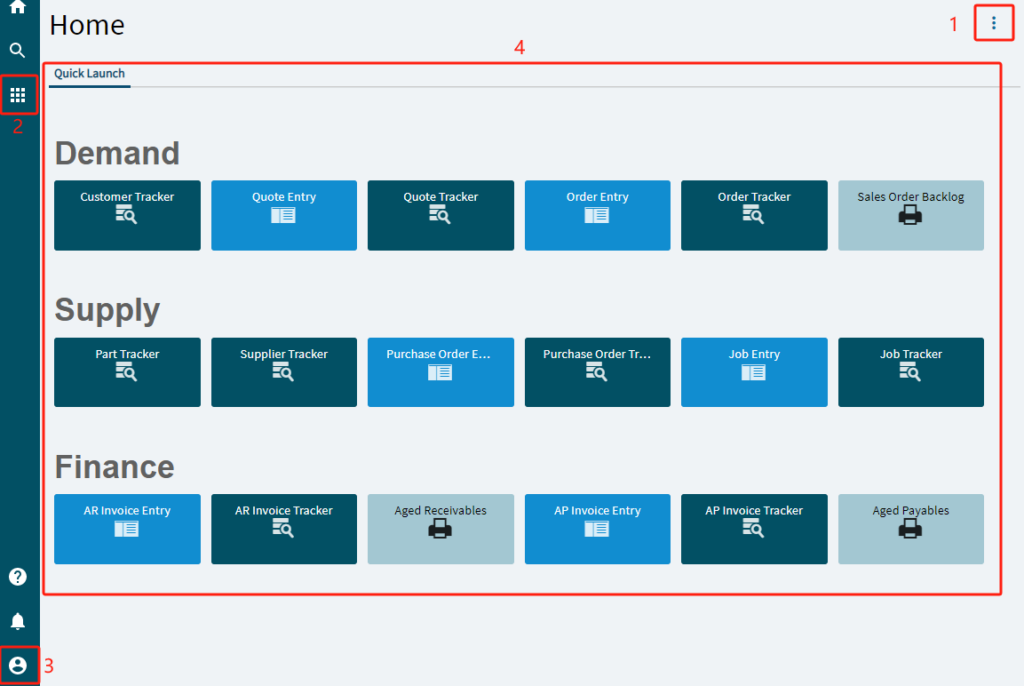
- 「三個點」圖標「操作選單」( Action Menu ):
-
- 自定義布局:用戶可以調整首頁佈局或添加/移除模塊,讓首頁更加符合個人需求。
- 新增布局:將自訂的佈局,新增到 layout Management,可供其他使用者使用。
- 下載布局:可以將當前的佈局下載至本地端,方便備份或與其他用戶共享。
- 工具列中的「工作區瀏覽器」( Workspace Browser ):
-
- 查看Menu內容:例如可以直接點擊 Customer 可以查看、新增客戶。
- 建立資料夾與最愛:可以建立自定義資料夾,將常用的模塊加入最愛,以便快速訪問。
- 相關設定:可以通過工作區瀏覽器新增使用者,設定使用權限,並添加語言包。
- 工具列中的「用戶設置」( User Settings ):
-
- 在頁面頂部顯示了用戶的用戶資料,包括:
- 用戶名( User )。
- 公司名稱( Company )。
- Settings (設置) :
- Company (公司):用戶可以從下拉選單中選擇要使用的公司。如果你的帳號有權限訪問多家公司,可以通過此處切換。
- Site (站點):選擇當前工作的站點(如 Main)。
- Workstation (工作站):選擇所使用的工作站。
- Language (語言):從下拉選單中選擇界面的語言。可以切換各種語言(需要先把語言包匯入 Server 中)。
- 按鈕功能:
- Keyboard Shortcuts (鍵盤快捷鍵):
- 點擊這個按鈕可以查看所有可用的鍵盤快捷鍵,這能幫助你更高效地使用 Kinetic 系統。
- Change Password (更改密碼):
- 點擊後可以進行密碼更改,這對於提高賬戶安全性非常重要。建議定期更新密碼以保持系統的安全。
- Settings (設置):
- 這個按鈕可以在右上角顯示或隱藏使用者 ID、伺服器、工作站等。
- Log Out (登出):
- 在頁面底部有一個 Log Out 按鈕,點擊它可以安全地登出當前會話,確保你的數據和賬戶安全不會受到他人影響。
- Keyboard Shortcuts (鍵盤快捷鍵):
- 在頁面頂部顯示了用戶的用戶資料,包括:
- 功能模塊區域:
-
- 用戶可以根據自己的日常工作需求創建快捷,減少搜尋時間。
- 建立不同分頁,將不同類型的操作和模塊進行分類和組織。
如果您在操作過程中遇到任何問題,歡迎聯絡我們的技術支援團隊,我們將竭誠為您提供協助!
最新文章
12 7 月, 2025
12 7 月, 2025
12 7 月, 2025
12 7 月, 2025



